如何通過Armoury Crate設定鍵盤滑鼠巨集
通過Armoury Crate軟體,可以給鍵盤滑鼠設定軟體巨集,通過自定義的巨集,例如鍵盤按鍵組合或是滑鼠頻繁點選等,將複雜的命令或操作簡單化。
準備:
在系統下安裝Armoury Crate軟體,詳情請參考 [ASUS Armoury Crate] Armoury Crate 常見問題。
目錄:
第一部分:錄製自定義巨集
第二部分:巨集內容修改
第三部分:指定巨集到設備
Q&A
第一部分:錄製自定義巨集
1. Windows系統下點選開始選單,找到Armoury Crate軟體,並點選打開,如下圖: 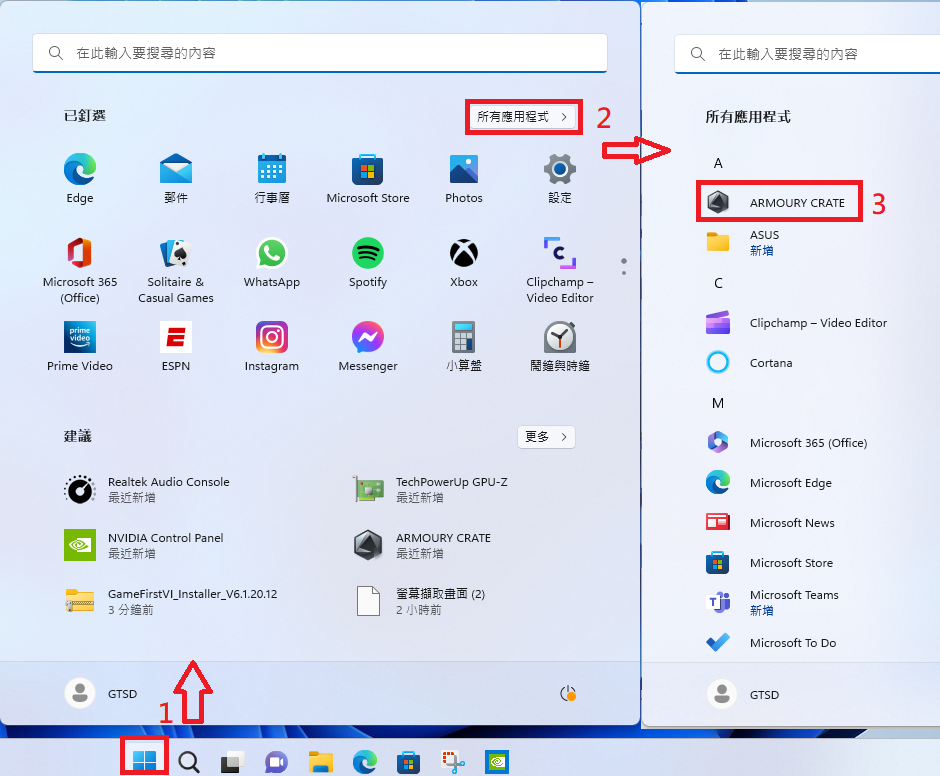
2. 點選Armoury Crate選單[裝置],點選[巨集],如下圖: 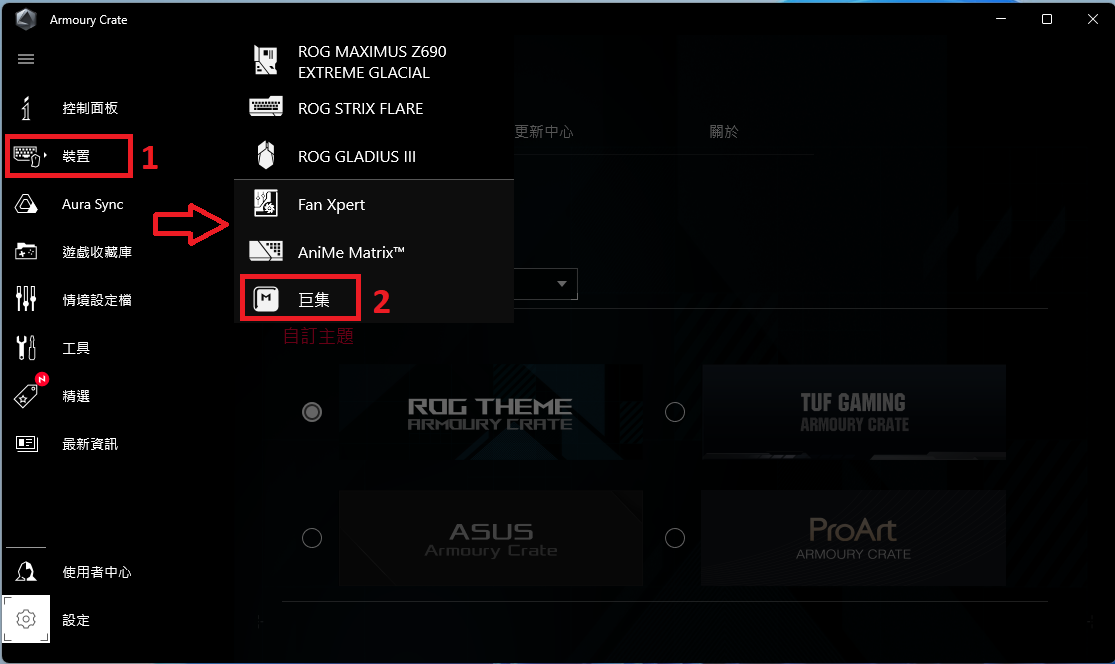
3. 點選中間 按鍵,打開巨集[設定]頁面,如下圖:
按鍵,打開巨集[設定]頁面,如下圖: 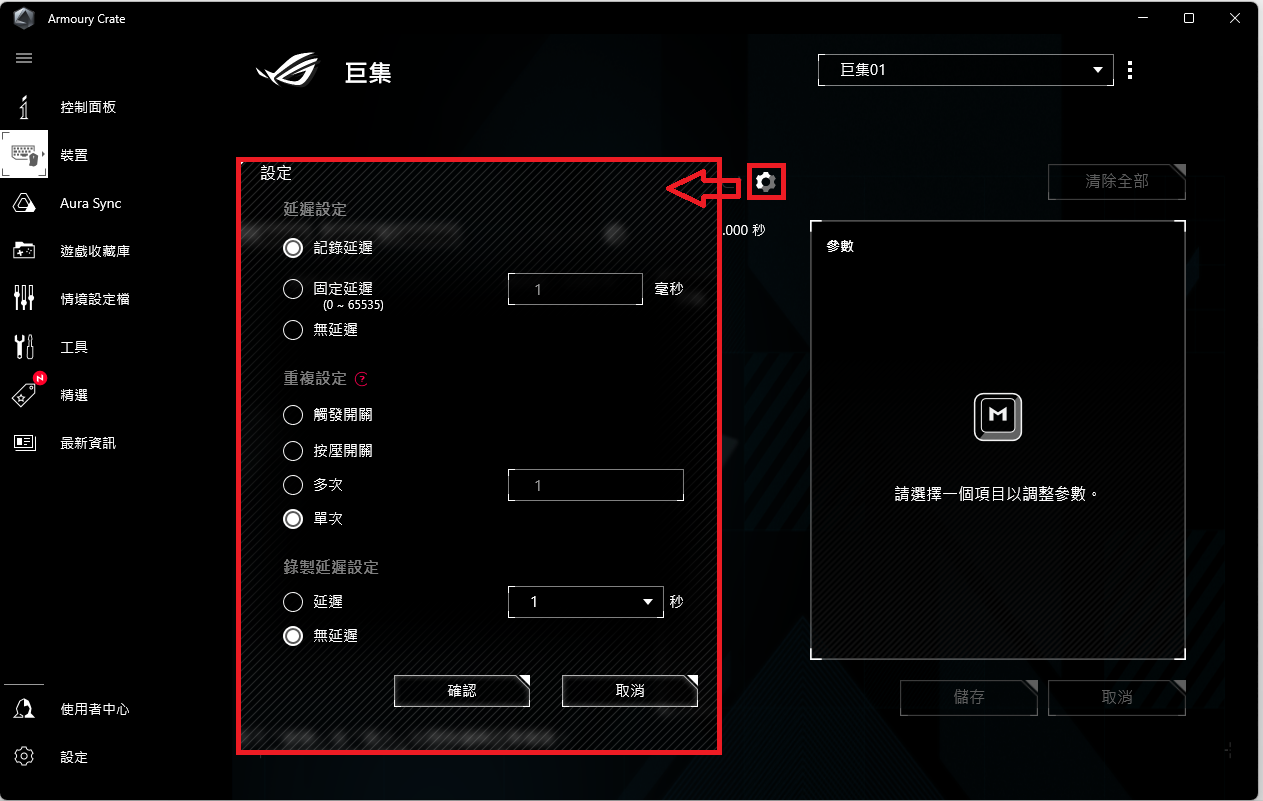
在[設定]頁面中,可以根據需要選擇延時和重複模式:
延遲設定:用於設定巨集各動作之間的延遲時間,加快或減慢巨集運行時間
記錄延遲:將延遲時間錄製到巨集中,例如錄製時該動作延遲0.35秒,實際運行該動作時就會延遲0.35秒
固定延遲:設定固定延遲時間,例如設定500毫秒後,每個動作延遲時間均為500毫秒
無延遲:無延遲,設定後每個動作延遲時間均為0.000s
重複設定:用於設定巨集重複執行的方式以及重複的次數
觸發開關:從按下按鍵開始,巨集開始執行并重複,直到下一次按鍵按下,至巨集當次執行結束
按壓開關:按下并按住按鍵,巨集開始執行并重複,直到按鍵鬆開,巨集執行結束
注意:僅部分設備支援按壓模式,詳情請參考 [ASUS Armoury Crate] Armoury Crate 巨集:按壓模式相容裝置
多次:指定巨集重複次數
單次:巨集只執行一次即結束
錄製延遲設定:用於設定巨集錄製開始的倒計時
延遲:設定錄製倒計時時間,1/3/5秒
無延遲:錄製開始前無倒計時
4. 完成巨集設定後,點選[確認]保存設定,如下圖: 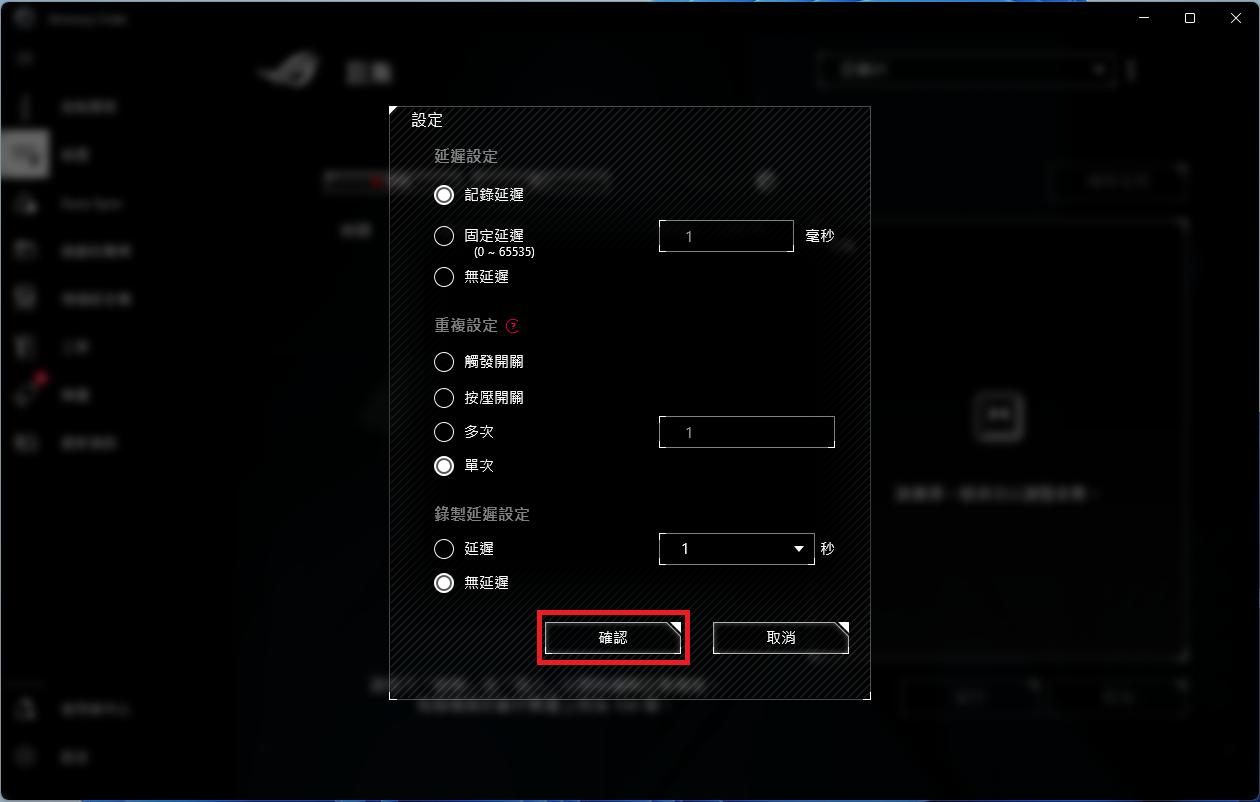
5. 點選[錄製],開始錄製巨集,如多次滑鼠連擊,鍵盤按鍵, 或鍵盤滑鼠組合等,如下圖: 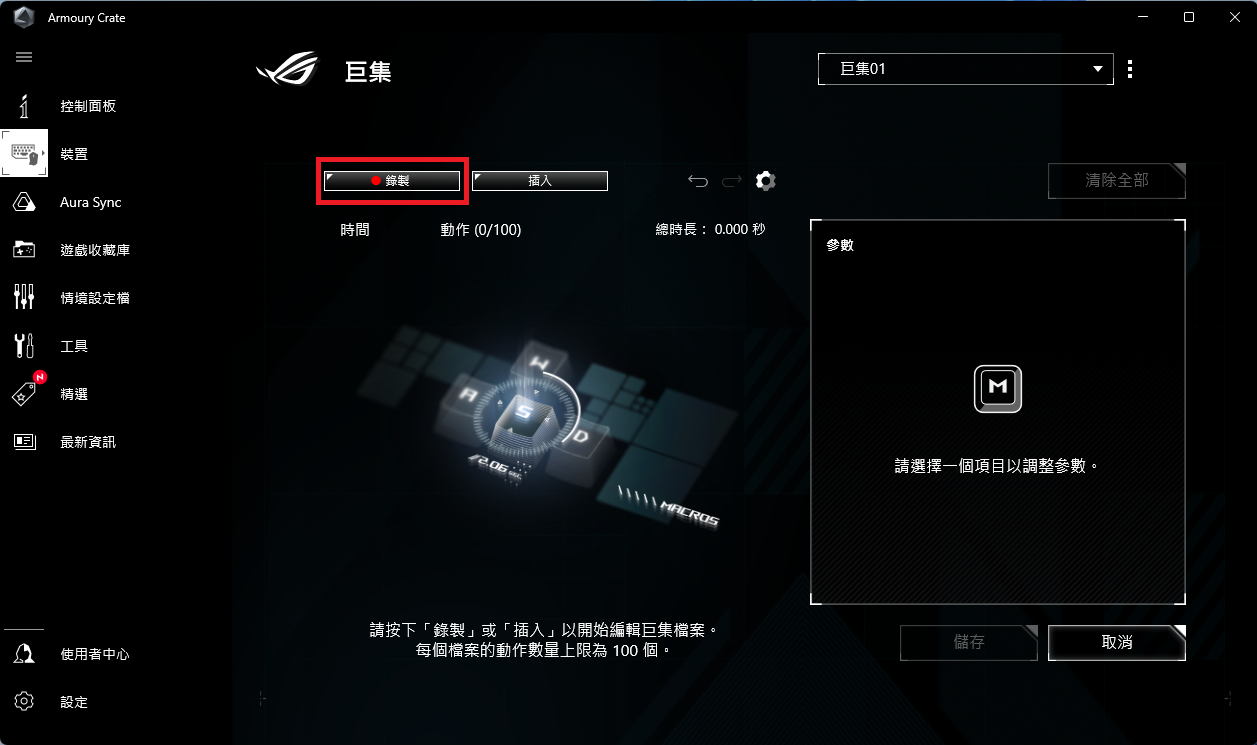
舉例1:如需要多次滑鼠連擊,則直接連擊滑鼠即可,如下圖,錄製內容為:滑鼠左擊2次後右擊2次 (巨集設定:記錄延遲/ 單次重複/ 無錄製延遲): 
舉例2:如需要錄製鍵盤操作,則實際操作鍵盤即可,如下圖,錄製內容為:按下數字1後按L-Shift+數字2然後按Caps+字母A (巨集設定:固定延遲:1秒/ 多次重複:3/ 無錄製延遲) ,巨集內容輸出為按各步驟延遲1秒的方式輸出“1@A1@a1@A”子串: 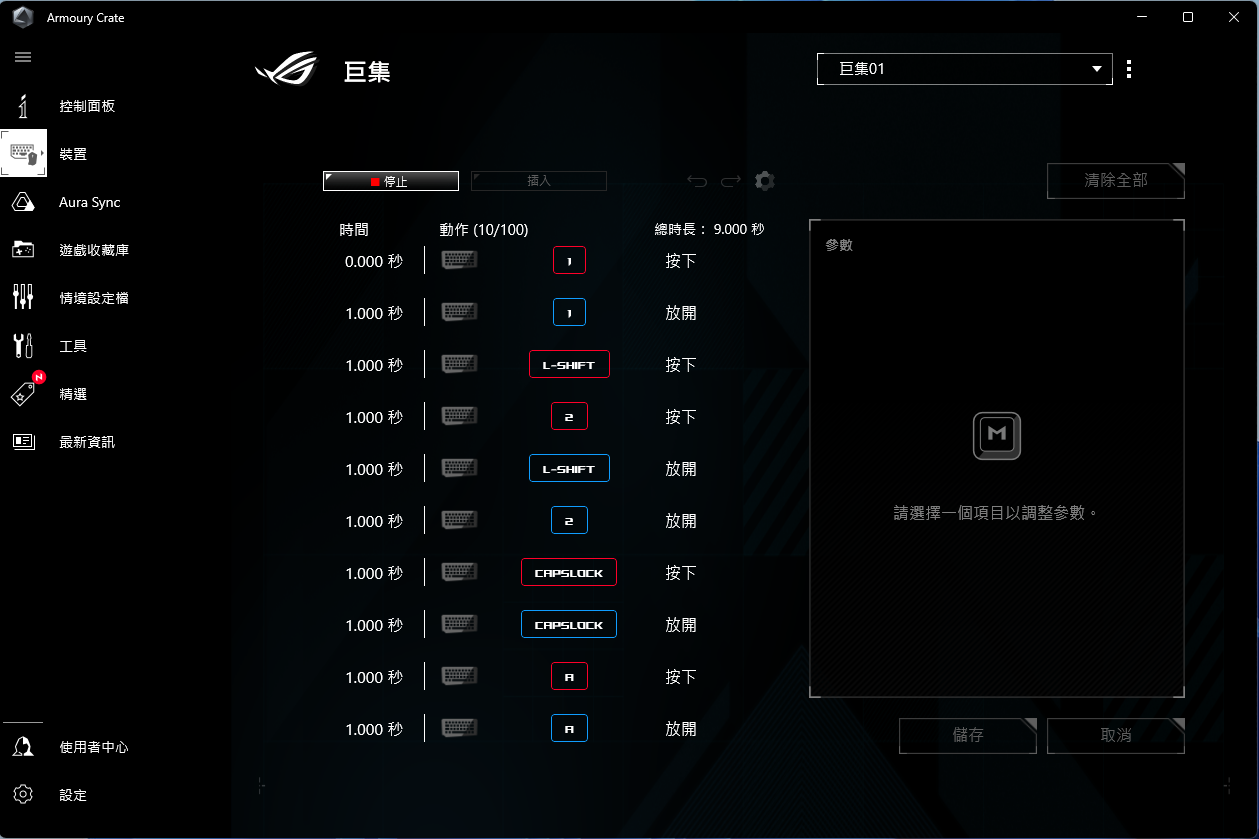
6. 巨集錄製結束後,點選[停止],然後點選右下角[儲存],巨集設定檔名稱顯示在右上角,如下圖: 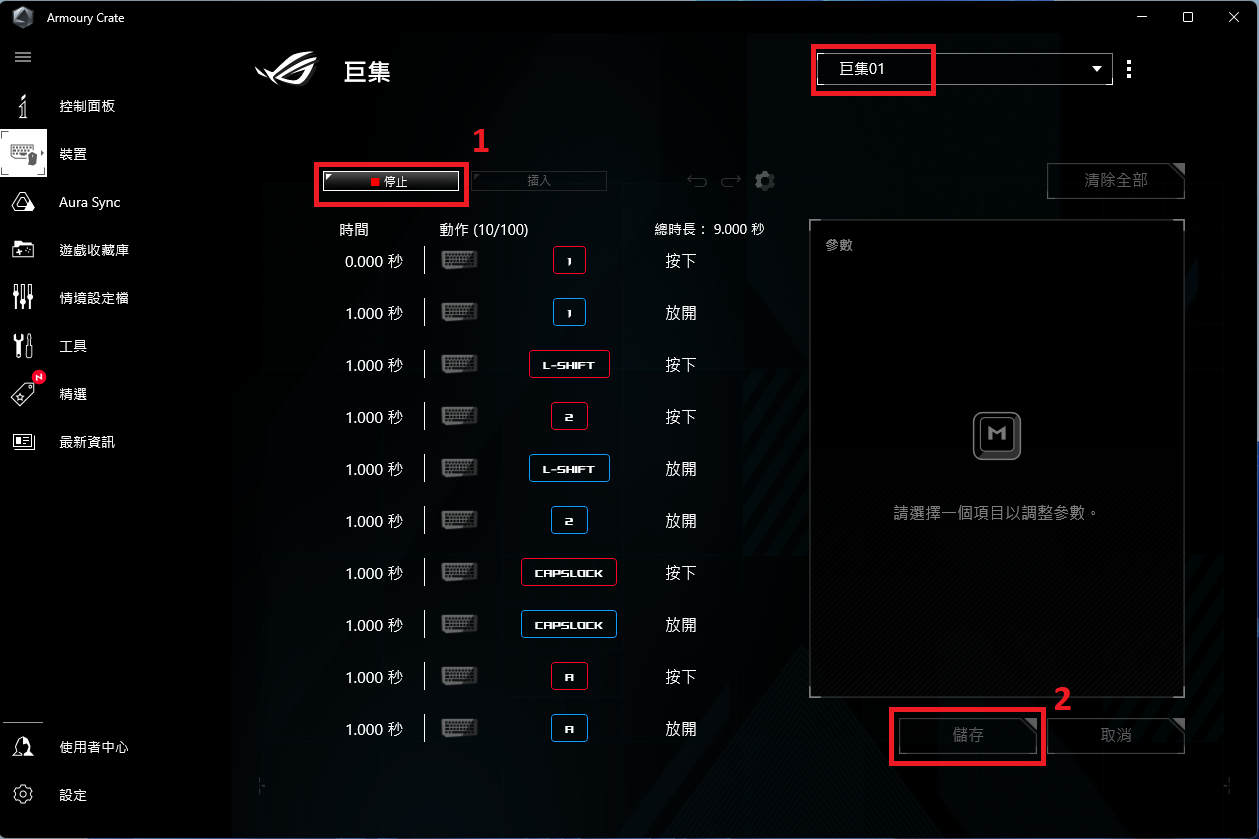
第二部分:巨集修改
巨集錄製完成後,可以對錄製的內容進行增加,修改,刪除等操作。 也可以新增,刪除,導入或導出巨集設定檔。
1. 在右上角選擇需要操作的巨集設定檔,如下圖: 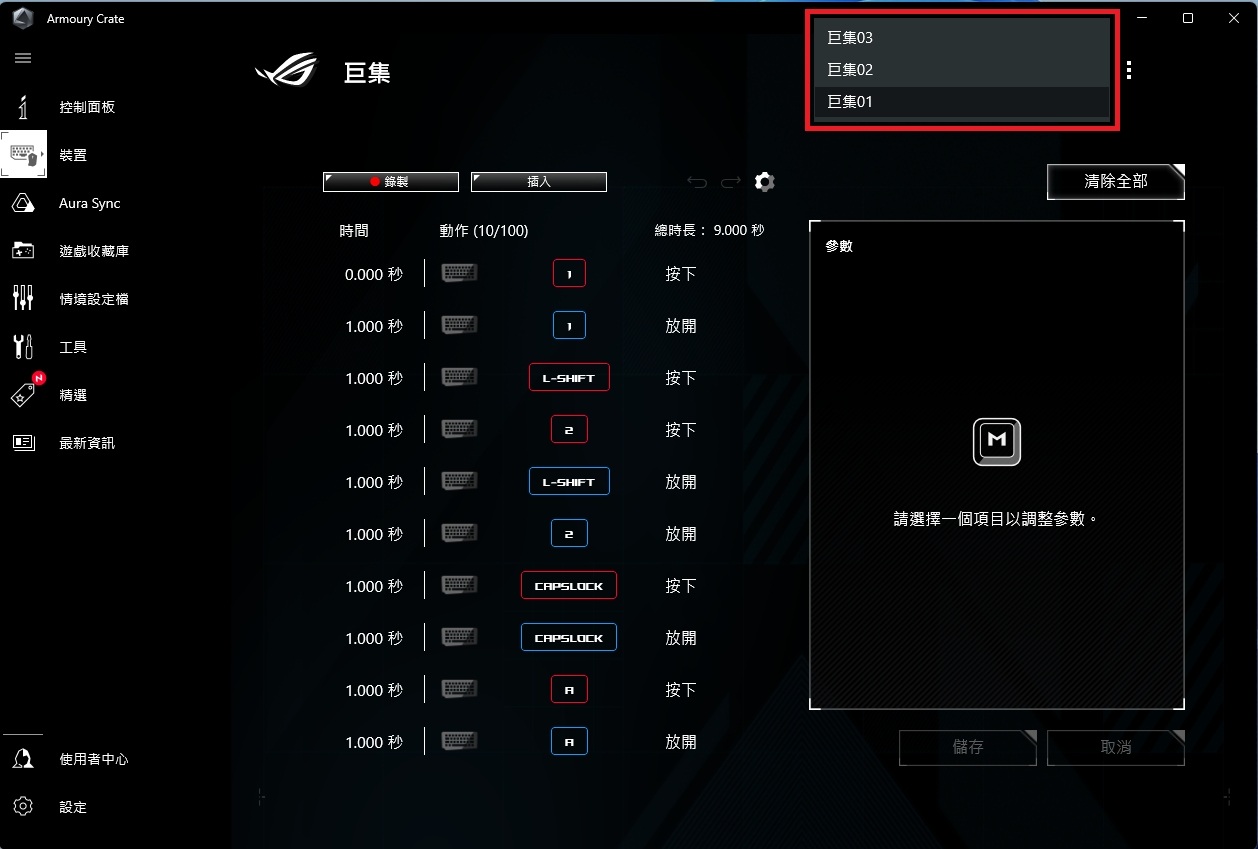
2. 增加巨集動作:
選中需要手動插入的節點,點選[插入],選擇[鍵盤按鍵]或[滑鼠點擊]:
注意:選擇[鍵盤按鍵],默認插入動作:單擊字母[A]鍵
選擇[滑鼠點擊],默認插入動作:單擊滑鼠左鍵
舉例1:插入[鍵盤按鍵], 如下圖: 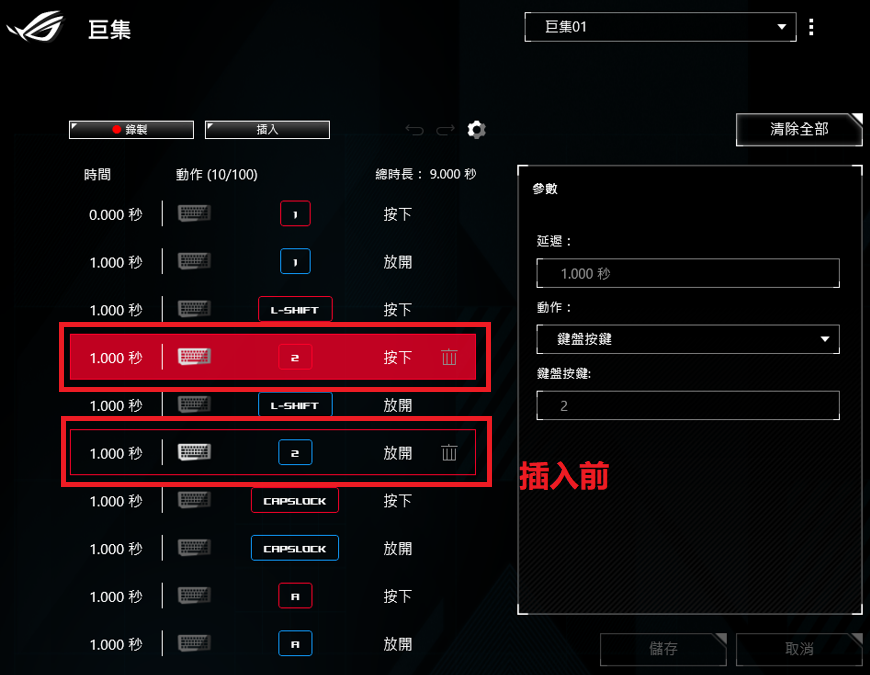
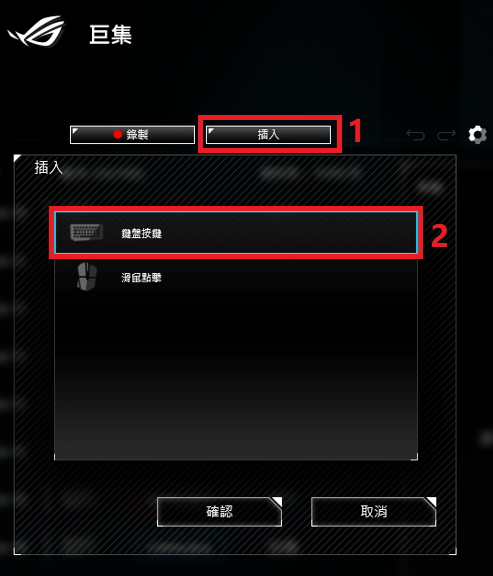
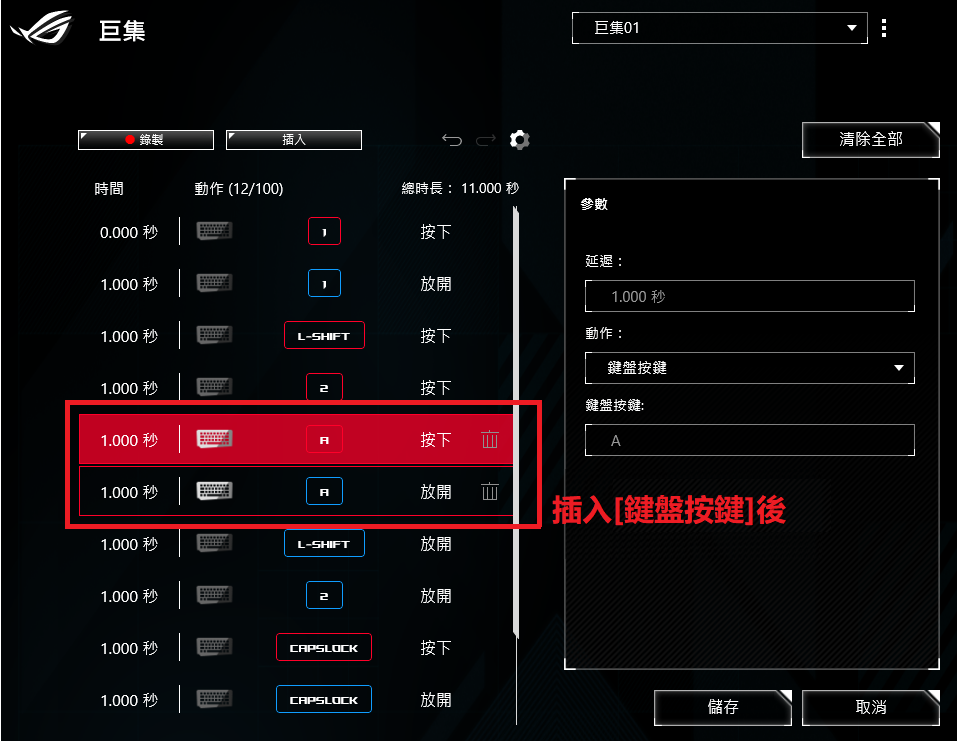
舉例2:插入[滑鼠點擊], 如下圖: 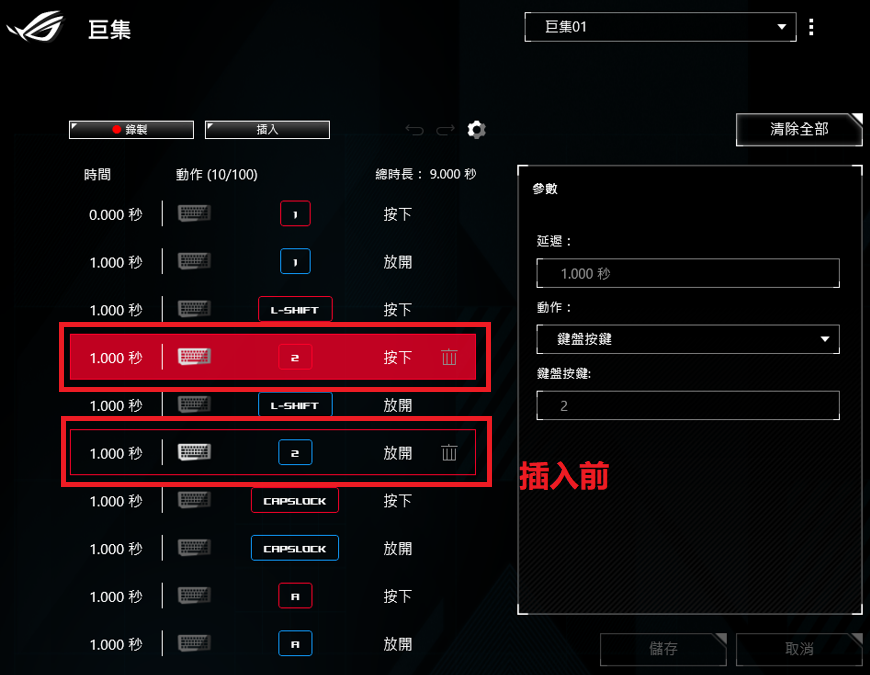
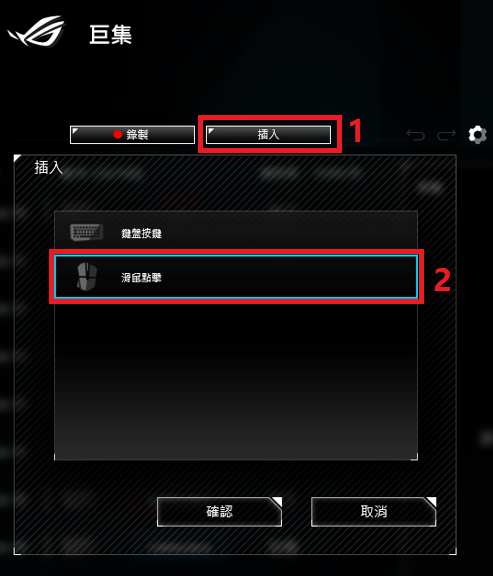
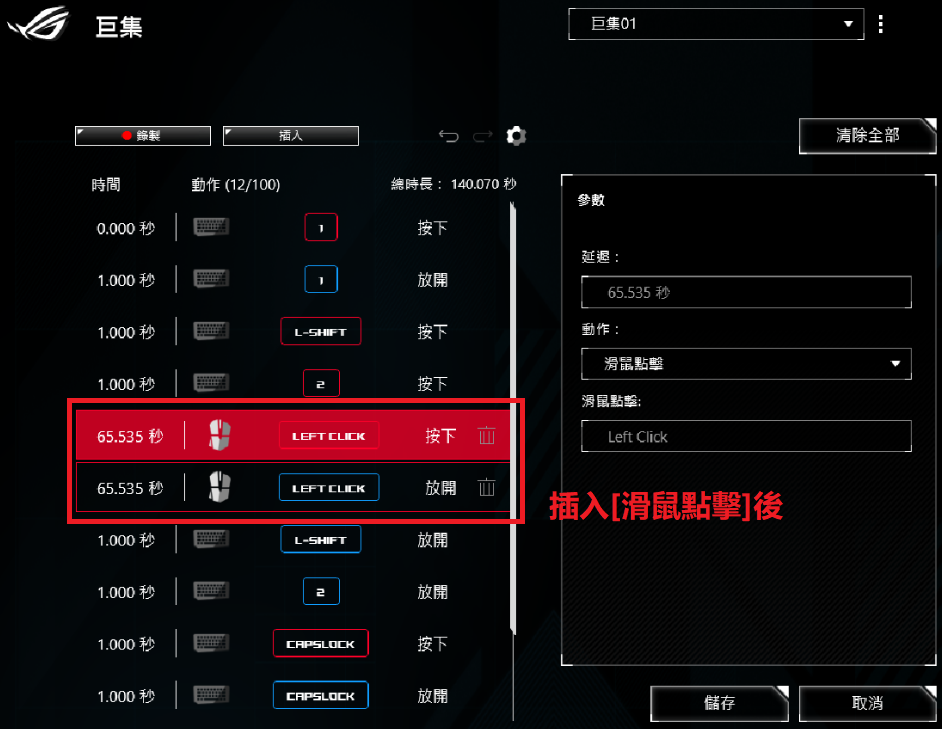
3. 修改巨集內容:
點選左側需要修改的巨集步驟,通過右側[參數]進行修改,如下圖,巨集內容”滑鼠左鍵單擊, 延遲65.535秒”修改為”鍵盤輸入數字3, 延遲2秒”:
注意:巨集動作為成對錄製,所以修改也是成對修改。 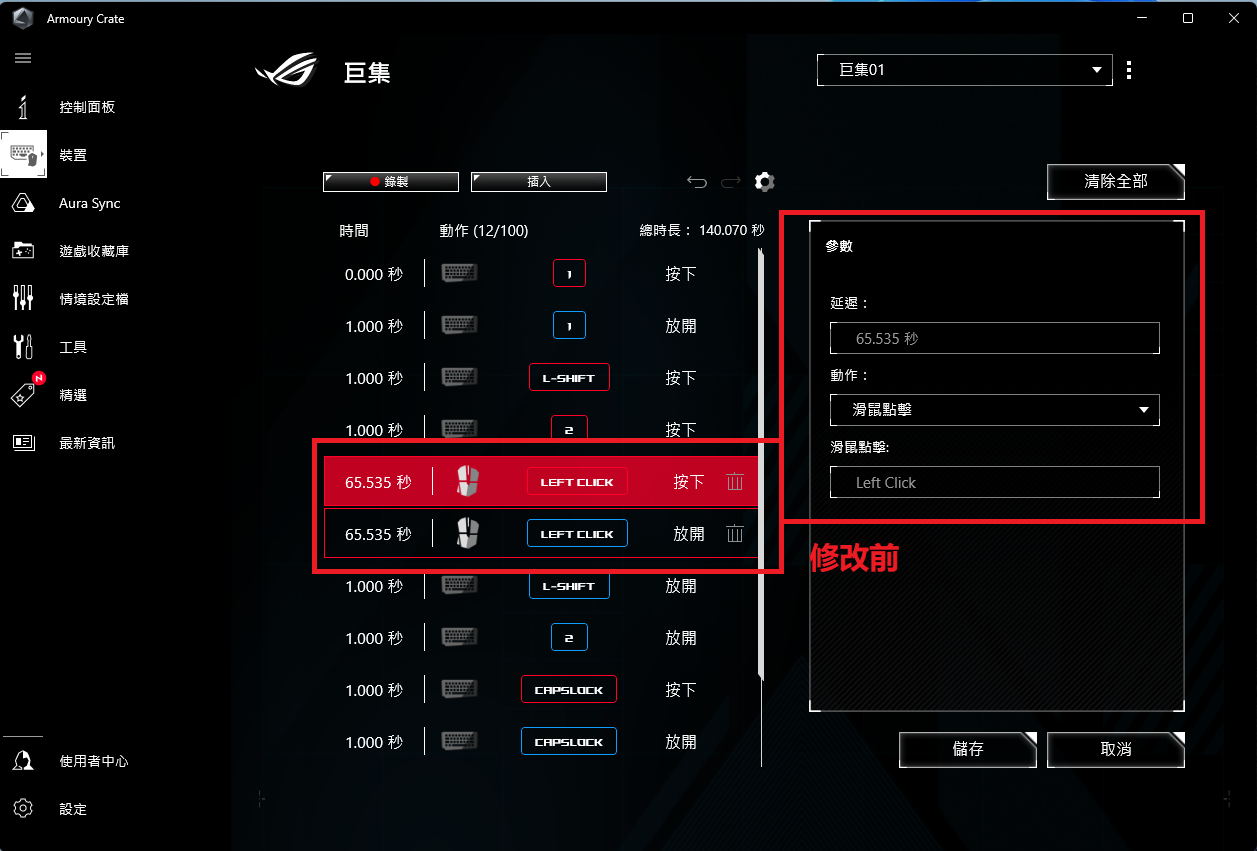
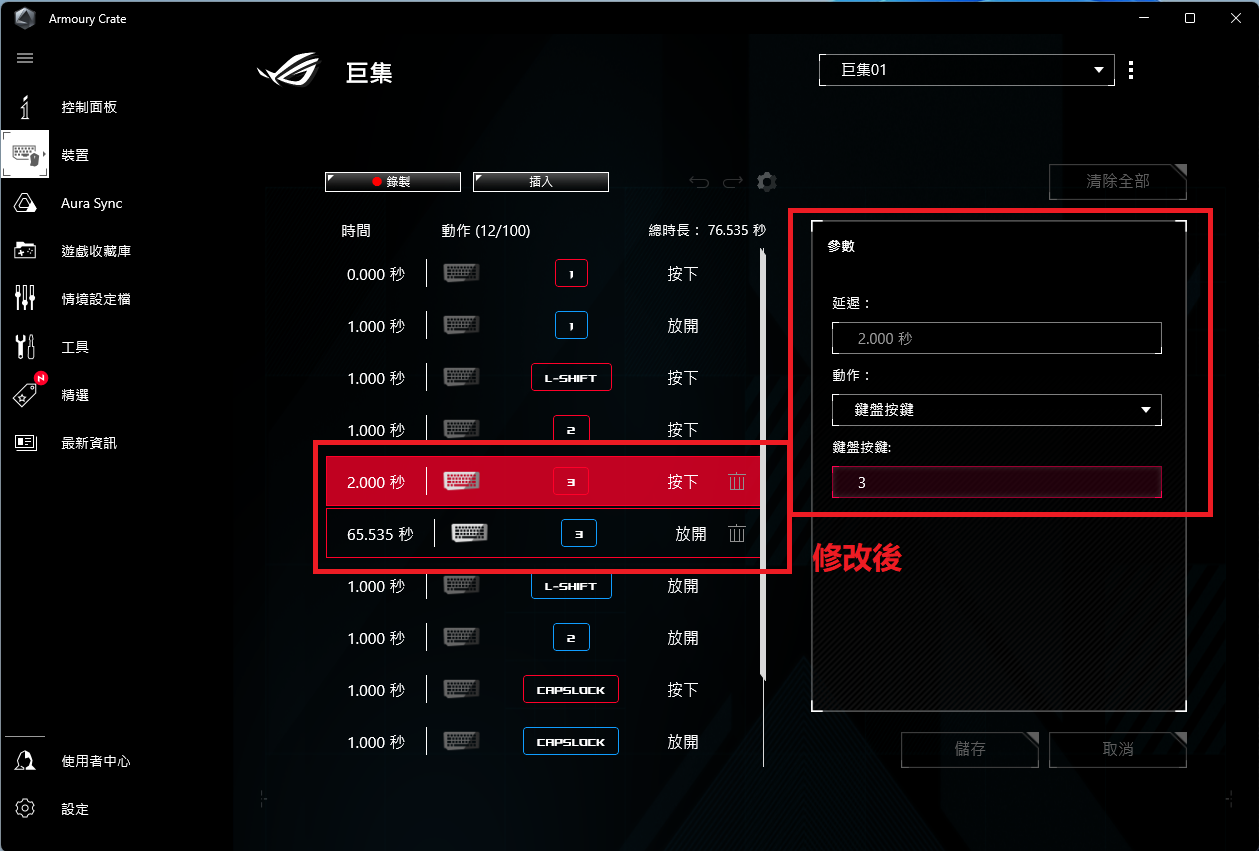
4. 刪除巨集動作:
選中需要刪除的動作,點選右側圖標 ,即可刪除對應巨集動作,如下圖:
,即可刪除對應巨集動作,如下圖:
注意:巨集動作為成對錄製,所以刪除也是成對刪除。
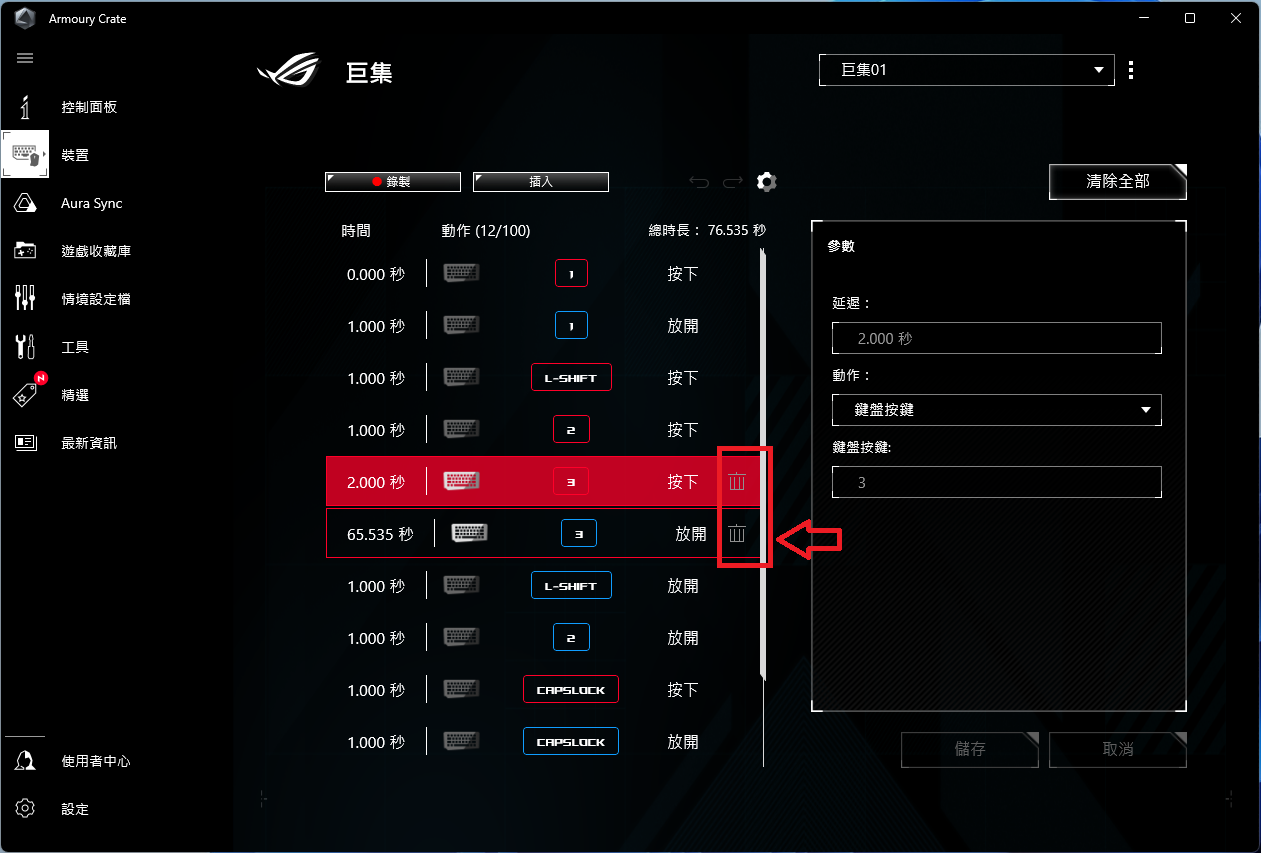
5. 清除當前巨集設定檔全部巨集內容:
點選右側[清除全部]清除錄製內容,然後可以重新錄製巨集,如下圖: 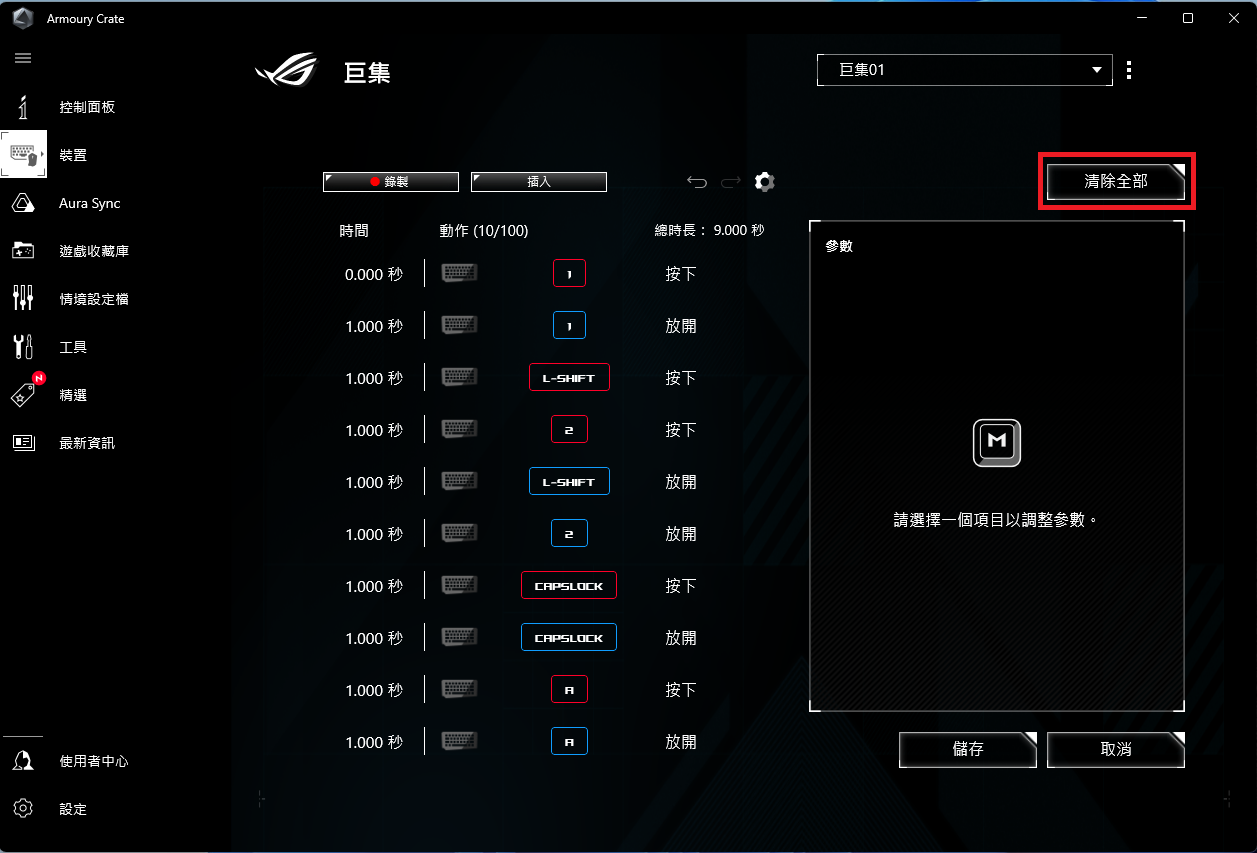
6. 創建/修改/刪除/匯出/匯入巨集設定檔:
點選右上角巨集設定檔名稱邊上的下拉選單,可以創建/重命名/刪除/匯出/匯入巨集設定檔,如下圖: 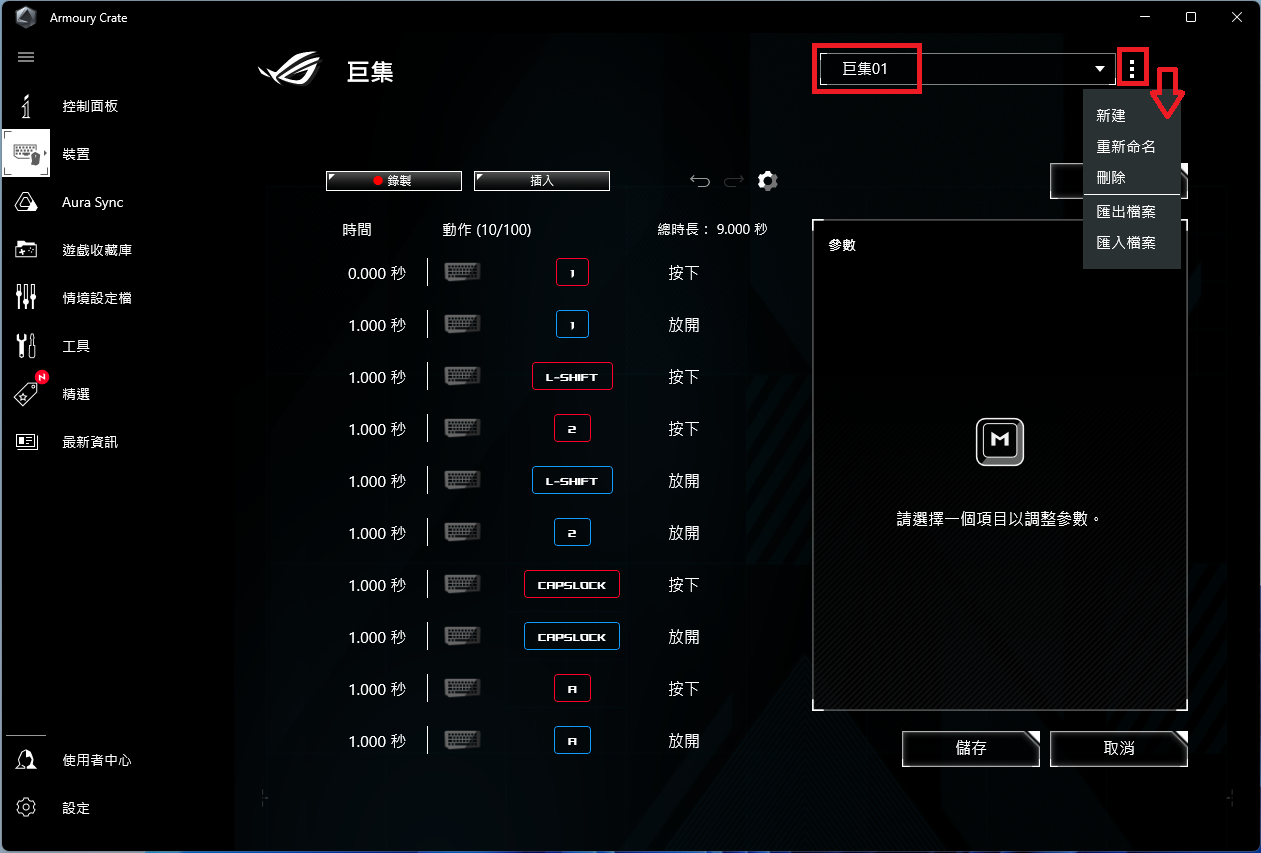
第三部分:指定巨集到設備
1. 點選Armoury Crate選單[裝置],點選需要指定的設備,如下圖:
(舉例:滑鼠ROG GLADIUS III) 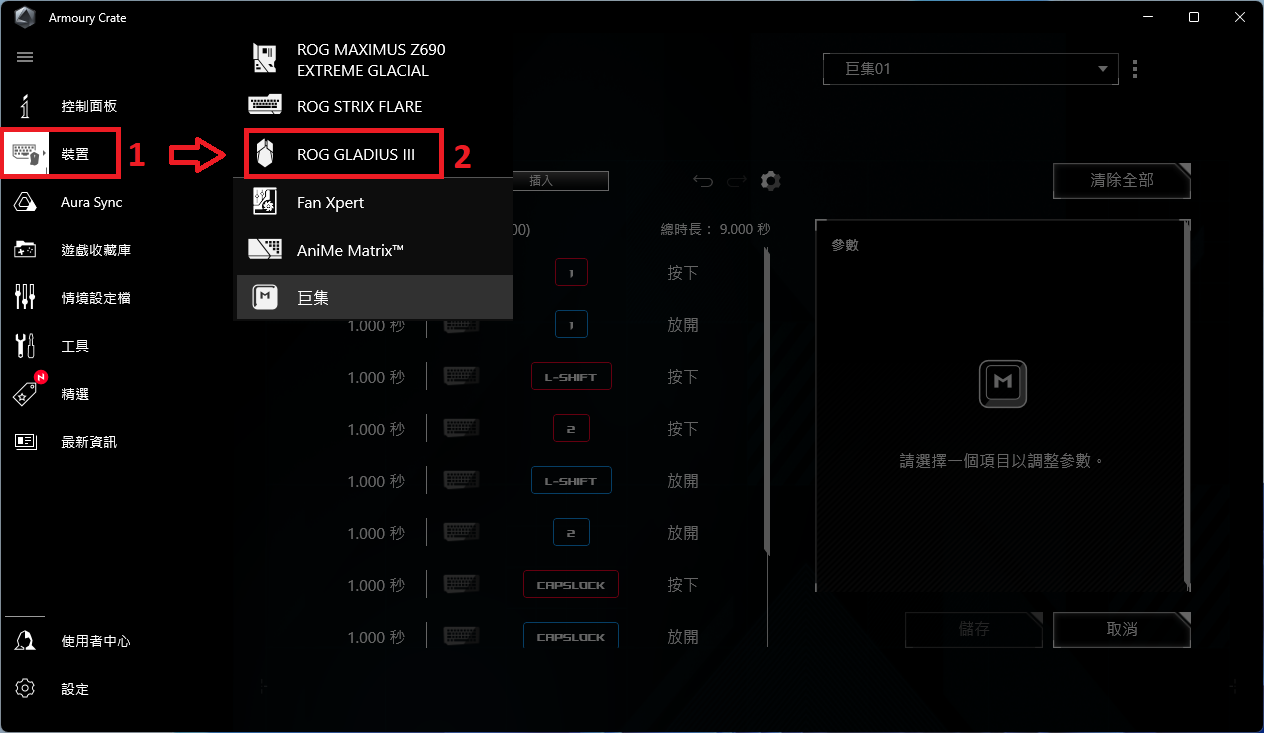
2. 在[按鍵]頁面中,點選需要指定巨集的按鍵,如下圖: 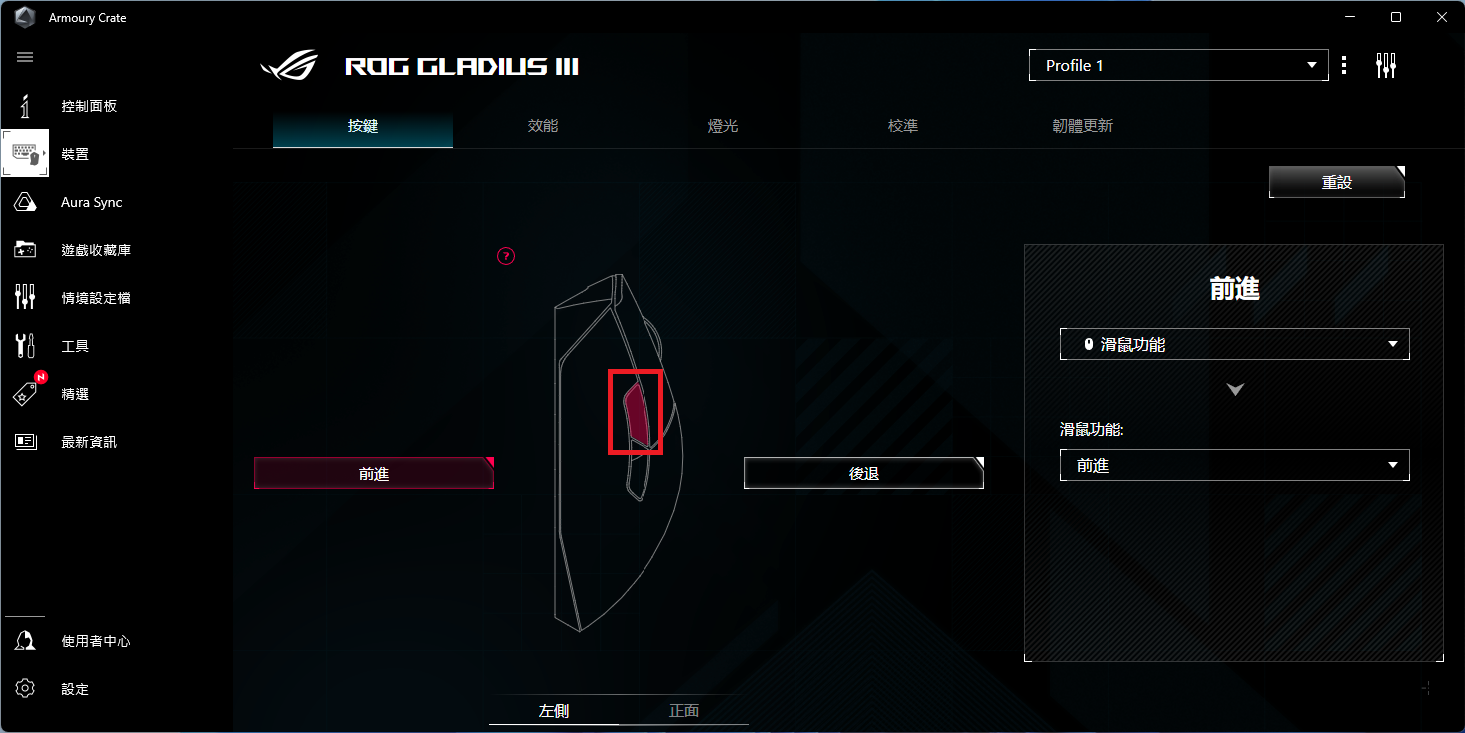
3. 在右側選單中,點選[巨集],然後點選巨集設定檔名稱,即可完成巨集指定,如下圖: 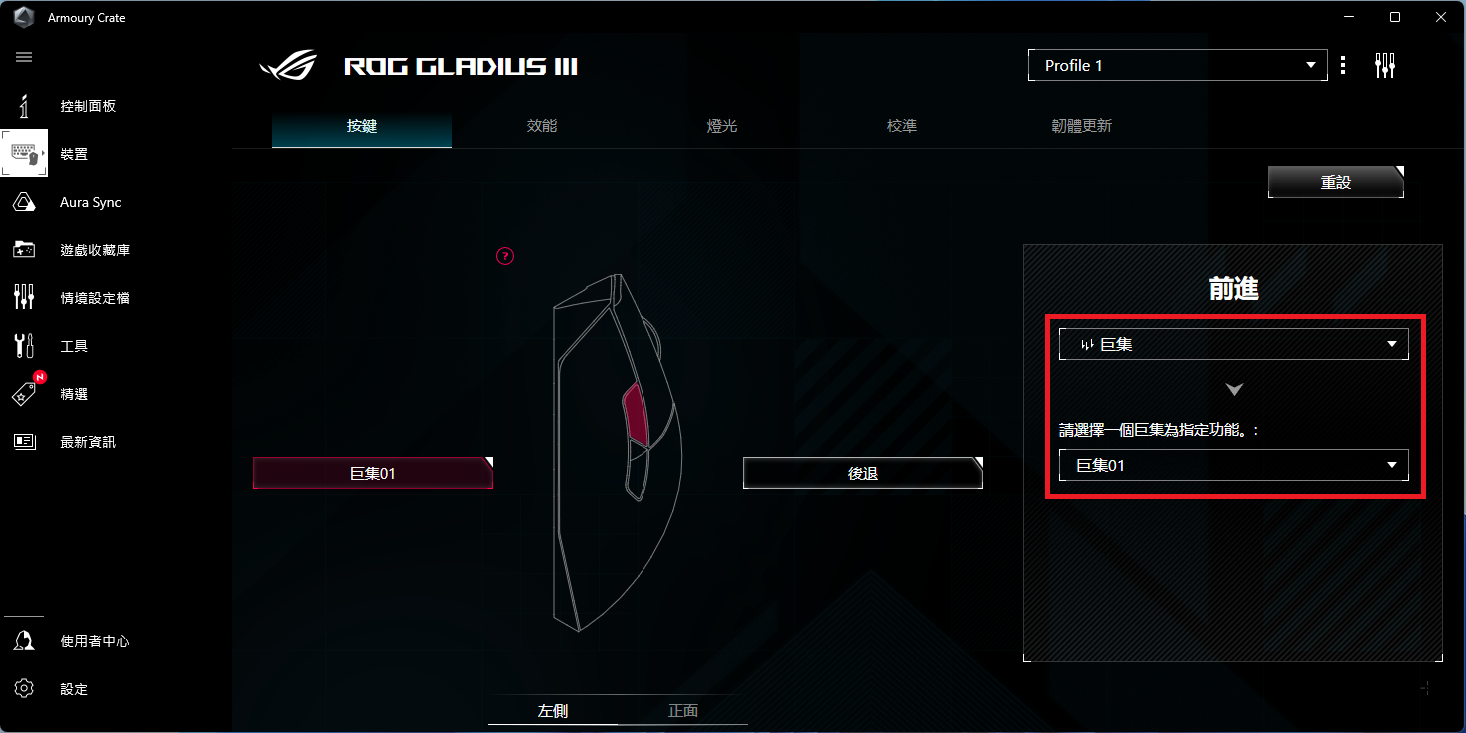
舉例:按照上述第一部分步驟5中舉例2的巨集01設定檔的內容(按下數字1後按L-Shift+數字2然後按Caps+字母A (巨集設定:固定延遲:1秒/ 多次重複:3/ 無錄製延遲)), 按下滑鼠左側前方剛剛被指定巨集的按鍵,會按各步驟延遲1秒的方式輸出“1@A1@a1@A”子串,如下圖: 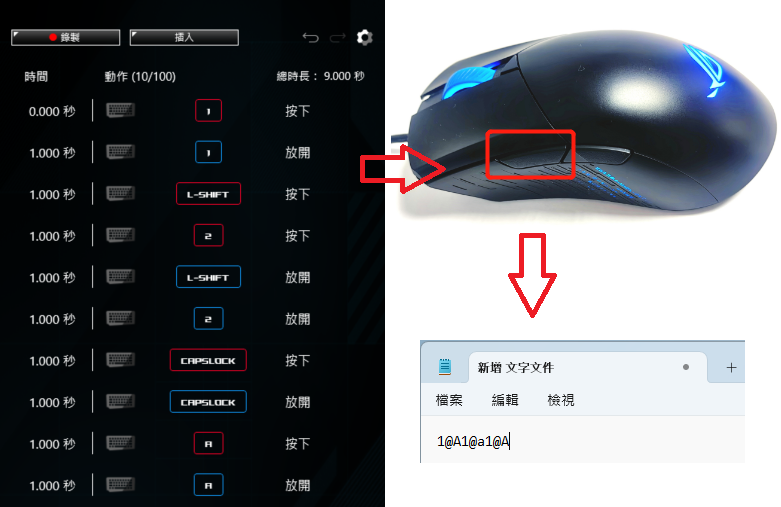
Q&A:
Q1:如果不使用Armoury Crate,能否錄製和指派巨集?
A1:不通過Armoury Crate的巨集為設備硬體巨集。 只有鍵盤可以實現,滑鼠不支援。
具體方法可以參考鍵盤官網的快速指導手冊。
舉例ROG Strix Scope:
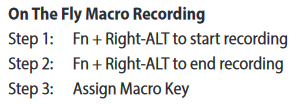
Q2:能否實現在PC1上錄製巨集, 然後應用到PC2上?
A2:可以。通過上述第二部分中的第6步創建/修改/刪除/匯出/匯入巨集設定檔的匯出功能,將PC1上當前巨集匯出,然後使用移動存儲設備將文件拷貝到PC2上,再通過匯入功能,將PC1上的巨集匯入至Armoury Crate中,即可實現。